Program Default
Gunakan Program Default untuk mengatur pengalaman pengguna default. Pengguna dapat mengakses Program Default dari Panel Kontrol atau langsung dari menu Mulai. Atur alat Akses Program dan Default Komputer (SPAD), pengalaman default utama untuk pengguna di Windows XP, sekarang menjadi salah satu bagian dari Program Default.
Penting
Topik ini tidak berlaku untuk Windows 10. Cara kerja asosiasi file default berubah dalam Windows 10. Untuk informasi selengkapnya, lihat bagian tentang Perubahan cara Windows 10 menangani aplikasi default di postingan ini.
Ketika pengguna mengatur default program menggunakan Program Default, pengaturan default hanya berlaku untuk pengguna tersebut dan bukan untuk pengguna lain yang mungkin menggunakan komputer yang sama. Program Default menyediakan sekumpulan API (tidak digunakan lagi dalam Windows 8) yang memungkinkan vendor perangkat lunak independen (ISV) untuk menyertakan program atau aplikasi mereka dalam sistem default. Set API juga membantu ISV mengelola statusnya dengan lebih baik sebagai default.
Topik ini diatur sebagai berikut:
- Pengantar Program Default dan Set API Terkait
- Mendaftarkan Aplikasi untuk Digunakan dengan Program Default
- Menjadi Browser Default
- Antarmuka Pengguna Program Default
- Praktik Terbaik untuk Menggunakan Program Default
- Sumber Daya Tambahan
- Topik terkait
Pengantar Program Default dan Set API Terkait
Program Default terutama dirancang untuk aplikasi yang menggunakan jenis file standar seperti file .mp3 atau .jpg atau protokol standar, seperti HTTP atau mailto. Aplikasi yang menggunakan protokol kepemilikan dan asosiasi file mereka sendiri biasanya tidak menggunakan fungsionalitas Program Default .
Setelah Anda mendaftarkan aplikasi untuk fungsionalitas Program Default , opsi dan fungsionalitas berikut tersedia dengan menggunakan set API:
- Pulihkan semua default terdaftar untuk aplikasi. Tidak digunakan lagi untuk Windows 8.
- Pulihkan satu default terdaftar untuk aplikasi. Tidak digunakan lagi untuk Windows 8.
- Kueri untuk pemilik default tertentu dalam satu panggilan alih-alih mencari registri. Anda dapat mengkueri default asosiasi file, protokol, atau kata kerja kanonis menu Mulai .
- Luncurkan UI untuk aplikasi tertentu di mana pengguna dapat mengatur default individual.
- Hapus semua asosiasi per pengguna.
Program Default juga menyediakan UI yang memungkinkan Anda mendaftarkan aplikasi untuk memberikan informasi tambahan kepada pengguna. Misalnya, aplikasi yang ditandatangani secara digital dapat menyertakan URL ke halaman beranda produsen.
Penggunaan set API terkait dapat membantu aplikasi berfungsi dengan benar di bawah fitur kontrol akun pengguna (UAC) yang diperkenalkan di Windows Vista. Di bawah UAC, administrator muncul ke sistem sebagai pengguna standar, sehingga administrator biasanya tidak dapat menulis ke subtree HKEY_LOCAL_MACHINE . Pembatasan ini adalah fitur keamanan yang mencegah proses bertindak sebagai administrator tanpa sepengetahuan administrator.
Penginstalan program oleh pengguna biasanya dilakukan sebagai proses yang ditingkatkan. Namun, upaya oleh aplikasi untuk memodifikasi perilaku asosiasi default pada tingkat mesin pasca-penginstalan akan gagal. Sebaliknya, default harus didaftarkan pada tingkat per pengguna, yang mencegah beberapa pengguna menimpa default satu sama lain.
Struktur registri hierarkis untuk asosiasi file dan protokol lebih diutamakan untuk default per pengguna melalui default tingkat komputer. Beberapa aplikasi menyertakan poin dalam kode mereka yang untuk sementara meningkatkan hak mereka ketika mereka mengklaim default yang terdaftar di HKEY_LOCAL_MACHINE. Aplikasi ini mungkin mengalami hasil yang tidak terduga jika aplikasi lain sudah terdaftar sebagai default per pengguna. Penggunaan Program Default mencegah ambiguitas ini dan menjamin hasil yang diharapkan pada tingkat per pengguna.
Mendaftarkan Aplikasi untuk Digunakan dengan Program Default
Bagian ini menunjukkan subkunjuk dan nilai registri yang diperlukan untuk mendaftarkan aplikasi dengan Program Default. Ini termasuk contoh lengkap.
Bagian ini berisi topik berikut:
Program Default mengharuskan setiap aplikasi untuk mendaftar secara eksplisit asosiasi file, asosiasi MIME, dan protokol yang aplikasinya harus dicantumkan sebagai default yang mungkin. Anda mendaftarkan asosiasi dengan menggunakan elemen registri berikut, yang dijelaskan secara rinci nanti dalam topik ini di bawah Subkunci Pendaftaran dan Deskripsi Nilai:
HKEY_LOCAL_MACHINE
%ApplicationCapabilityPath%
ApplicationDescription
ApplicationName
Hidden
FileAssociations
.file-extension1
.file-extension2
...
.file-extensionX
MIMEAssociations
MIME
Startmenu
StartmenuInternet
Mail
UrlAssociations
url-scheme
SOFTWARE
RegisteredApplications
Unique Application Name = %ApplicationCapabilityPath%
Contoh berikut menunjukkan entri registri untuk browser Contoso fiktif yang disebut WebBrowser:
HKEY_LOCAL_MACHINE
SOFTWARE
Contoso
WebBrowser
Capabilities
ApplicationDescription = This award-winning Contoso browser is better than ever. Search the Internet and find exactly what you want in just seconds. Use integrated tabs and new phishing detectors to enhance your Internet experience.
FileAssociations
.htm = ContosoHTML
.html = ContosoHTML
.shtml = ContosoHTML
.xht = ContosoHTML
.xhtml = ContosoHTML
Startmenu
StartmenuInternet = Contoso.exe
UrlAssociations
http = Contoso.Url.Http
https = Contoso.Url.Https
ftp = Contoso.Url.ftp
SOFTWARE
RegisteredApplications
Contoso.WebBrowser.1.06 = SOFTWARE\Contoso\WebBrowser\Capabilities
ProgID
Aplikasi harus menyediakan ProgID tertentu. Pastikan untuk menyertakan semua informasi yang biasanya ditulis ke dalam subkey default generik untuk ekstensi. Misalnya, pemutar media Litware fiktif menyediakankelas\perangkat lunak\HKEY_LOCAL_MACHINE\ khusus aplikasiLitwarePlayer11.AssocFile.MP3 subkunjung. Subkuntang itu mencakup semua informasi dalam subkuntang default generik HKEY_LOCAL_MACHINE\Kelas\PERANGKAT LUNAK\.mp3 ditambah informasi tambahan apa pun yang Anda inginkan untuk didaftarkan aplikasi. Ini memastikan bahwa jika pengguna memulihkan asosiasi .mp3 ke pemutar Litware, informasi pemutar Litware utuh dan belum ditimpa oleh aplikasi lain. (Penimpaan mungkin terjadi jika subkunjung default adalah satu-satunya sumber informasi tersebut.)
Saat Anda memetakan ProgID ke ekstensi atau protokol nama file, aplikasi dapat memetakan satu-ke-satu atau satu-ke-banyak. Dalam contoh Contoso, ContosoHTML menunjuk ke satu ProgID yang menyediakan informasi shellexecute untuk ekstensi .htm, .html, .shtml, .xht, dan .xhtml. Karena ProgID yang berbeda ada untuk setiap protokol, saat Anda menggunakan protokol, Anda mengaktifkan setiap protokol untuk memiliki string eksekusinya sendiri.
Ketika jenis MIME Anda dapat dilihat sebaris di browser, ProgID untuk jenis MIME harus berisi subkunci CLSID yang menggunakan pengidentifikasi kelas (CLSID) dari aplikasi yang sesuai. CLSID ini digunakan dalam pencarian terhadap CLSID dalam database MIME yang disimpan di HKEY_LOCAL_MACHINE\Kelas\PERANGKAT LUNAK\Jenis KontenDatabase\MIME\. Jika jenis MIME Anda tidak dimaksudkan untuk dilihat sebaris di browser, langkah ini dapat dihilangkan.
Subkunci Pendaftaran dan Deskripsi Nilai
Bagian ini menjelaskan subkuntang dan nilai registri individual yang digunakan dalam mendaftarkan aplikasi dengan Program Default, seperti yang diilustrasikan sebelumnya.
Kemampuan
Subkuntah Kemampuan berisi semua informasi Program Default untuk aplikasi tertentu. Tempat penampung %ApplicationCapabilityPath% mengacu pada jalur registri dari HKEY_CURRENT_USER atau HKEY_LOCAL_MACHINE ke subkunci Kemampuan aplikasi. Sub-kunci ini berisi nilai signifikan yang diperlihatkan dalam tabel berikut ini.
| Nilai | Jenis | Makna |
|---|---|---|
| ApplicationDescription | REG_SZ atau REG_EXPAND_SZ | Wajib Diisi. Untuk memungkinkan pengguna membuat pilihan penetapan default yang diinformasikan, aplikasi harus menyediakan string yang menjelaskan kemampuan aplikasi. Meskipun contoh Contoso sebelumnya menetapkan deskripsi langsung ke nilai ApplicationDescription, aplikasi biasanya memberikan deskripsi sebagai sumber daya yang disematkan dalam file .dll untuk memfasilitasi pelokalan. Jika ApplicationDescription tidak disediakan, aplikasi tidak muncul dalam daftar UI program default potensial. |
| ApplicationName | REG_SZ atau REG_EXPAND_SZ | Pilihan. Nama tempat program muncul di antarmuka pengguna Program Default. Jika data ini tidak disediakan oleh aplikasi, nama program yang dapat dieksekusi yang terkait dengan ProgID pertama yang terdaftar untuk aplikasi digunakan di UI. ApplicationName harus selalu cocok dengan nama yang terdaftar di bawah RegisteredApplications. Anda dapat menggunakan ApplicationName jika Anda menginginkan jenis aplikasi yang berbeda, seperti browser dan klien email, untuk menunjuk ke file yang dapat dieksekusi yang sama saat muncul sebagai nama yang berbeda. |
| Tersembunyi | REG_DWORD | Pilihan. Atur nilai ini ke 1 untuk menekan aplikasi dari daftar program dalam dialog Atur program default Anda . Jika nilai ini adalah 0 atau tidak ada, maka aplikasi muncul dalam daftar secara normal. |
FileAssociations
Subkunci FileAssociations berisi asosiasi file tertentu yang diklaim oleh aplikasi. Klaim ini disimpan sebagai nilai, dengan satu nilai untuk setiap ekstensi. Asosiasi menunjuk ke ProgID khusus aplikasi alih-alih ProgID generik. Namun, semua asosiasi tidak diperlukan untuk menunjuk ke ProgID yang sama.
MIMEAssociations
Subkunci MIMEAssociations berisi jenis MIME tertentu yang diklaim oleh aplikasi. Klaim ini disimpan sebagai nilai, dengan satu nilai untuk setiap jenis MIME. Nama nilai untuk setiap jenis MIME harus sama persis dengan nama MIME yang disimpan dalam database MIME. Nilai juga harus diberi ProgID khusus aplikasi yang berisi CLSID aplikasi yang sesuai.
Startmenu
Subkuntang Startmenu dikaitkan dengan entri Internet dan Email yang dapat ditetapkan pengguna di menu Mulai . Aplikasi harus mendaftar secara terpisah sebagai pesaing untuk entri tersebut. Untuk informasi selengkapnya, lihat Mendaftarkan Program dengan Jenis Klien.
Catatan
Pada Windows 7, tidak ada lagi entri Internet dan Email di menu Mulai . Data registri yang terkait dengan entri Email masih digunakan untuk klien MAPI default, tetapi data registri yang terkait dengan entri Internet tidak digunakan oleh Windows sama sekali.
Dengan mengaitkan pendaftaran menu Mulai aplikasi dengan pendaftaran Program Default-nya , aplikasi muncul sebagai default potensial di UI Atur asosiasi . Jika pengguna telah memilih aplikasi sebagai default dan kemudian memilih untuk memulihkan semua default aplikasi nanti, aplikasi dipulihkan ke posisi menu Mulai untuk pengguna tersebut. Untuk informasi selengkapnya dan ilustrasi, lihat bagian UI Program Default nanti dalam topik ini.
Subkuntang Startmenu memiliki dua entri: StartMenuInternet dan Mail, yang sesuai dengan posisi Internet dan Email kanonis di menu Mulai . Aplikasi menetapkan StartMenuInternet atau Mail nilai yang sama dengan nama subkunji terdaftar aplikasi di bawah HKEY_LOCAL_MACHINE\SOFTWARE\Clients\StartMenuInternet atau HKEY_LOCAL_MACHINE\SOFTWARE\Clients\Mail (seperti yang dijelaskan dalam Mendaftarkan Program dengan Jenis Klien).
Dalam kasus posisi kanonis Email di menu Mulai , ini mewakili klien MAPI default dan karenanya diasumsikan mampu menyerahkan panggilan MAPI. Di bawah Windows 7, meskipun tidak ada lagi posisi kanonis Email di menu Mulai , subkuntal ini terus digunakan untuk klien MAPI default. Aplikasi yang mengklaim default email harus mendaftar sebagai penangan MAPI di bawah kunci bawah kunci berikut:
HKEY_LOCAL_MACHINE
SOFTWARE
Clients
Mail
CanonicalName
Jika klien email tidak dapat mendukung MAPI tetapi masih ingin bersaing untuk menu Mulai Posisi kanonis Email , klien email dapat mendaftarkan baris perintah di bawah sub-kunci berikut:
HKEY_LOCAL_MACHINE
SOFTWARE
Clients
Mail
CanonicalName
shell
open
command
Selain itu, di bawah HKEY_LOCAL_MACHINE\SOFTWARE\Clients\Mail\CanonicalName menambahkan nilai default dengan nama aplikasi.
Entri ini memungkinkan aplikasi diluncurkan dari posisi Email menu Mulai. Perhatikan bahwa panggilan MAPI masih dilakukan ke aplikasi, dan jatuh ke handler MAPI sebelumnya, atau gagal jika tidak ada handler MAPI yang ditetapkan. Untuk informasi selengkapnya, lihat Mendaftarkan Program dengan Jenis Klien.
UrlAssociations
Subkunci UrlAssociations berisi protokol URL tertentu yang diklaim oleh aplikasi. Klaim ini disimpan sebagai nilai, dengan satu nilai untuk setiap protokol. Setiap protokol harus menunjuk ke ProgID khusus aplikasi alih-alih ke ProgID generik. Seperti disebutkan dalam contoh Contoso, Anda dapat menggunakan ProgID yang berbeda untuk setiap protokol agar masing-masing memiliki string eksekusinya sendiri.
RegisteredApplications
Subkunjung lengkap untuk RegisteredApplications adalah:
\ HKEY_LOCAL_MACHINE PERANGKAT LUNAK\RegisteredApplications
Subkuntang ini menyediakan sistem operasi dengan lokasi registri informasi Program Default untuk aplikasi. Lokasi disimpan sebagai nilai yang namanya harus cocok dengan nama aplikasi.
Contoh Pendaftaran Lengkap
Contoh ini menunjukkan subkunjung dan nilai yang digunakan dalam mendaftarkan pemutar media Litware fiktif. Contohnya termasuk entri ProgID untuk menunjukkan bagaimana semuanya cocok bersama-sama.
Subkunjuk berikut menunjukkan ProgID khusus aplikasi untuk jenis .mp3 MIME:
HKEY_LOCAL_MACHINE
SOFTWARE
Classes
LitwarePlayer11.MIME.MP3
CLSID
(Default) = {CD3AFA76-B84F-48F0-9393-7EDC34128127}
Selanjutnya adalah ProgID khusus aplikasi yang mengaitkan program Litware dengan ekstensi nama file .mp3.
HKEY_LOCAL_MACHINE
SOFTWARE
Classes
LitwarePlayer11.AssocFile.MP3
(Default) = MP3 Format Sound
DefaultIcon
(Default) = %ProgramFiles%\Litware\litware.dll, 0
shell
open
command
(Default) = %ProgramFiles%\Litware\litware.exe
Entri berikutnya menunjukkan ProgID gabungan untuk jenis .mpeg MIME dan ekstensi nama file.
HKEY_LOCAL_MACHINE
SOFTWARE
Classes
LitwarePlayer11.AssocFile.MPG
(Default) = Movie Clip
CLSID
(Default) = {D92B76F4-CFA0-4b93-866B-7730FEB4CD7B}
DefaultIcon
(Default) = %ProgramFiles%\Litware\litware.dll, 0
shell
open
command
(Default) = %ProgramFiles%\Litware\litware.exe
Entri berikutnya mendaftarkan program Litware di Program Default dan menggunakan ProgID yang terdaftar sebelumnya
HKEY_LOCAL_MACHINE
SOFTWARE
Litware
LitwarePlayer
Capabilities
ApplicationDescription = The new Litware Media Player breaks new ground in exciting fictional programs.
FileAssociations
.mp3 = LitwarePlayer11.AssocFile.MP3
.mpeg = LitwarePlayer11.AssocFile.MPG
MimeAssociations
audio/mp3 = LitwarePlayer11.MIME.MP3
audio/mpeg = LitwarePlayer11.AssocFile.MPG
Terakhir, contoh ini mendaftarkan lokasi pendaftaran Litware Default Programs .
HKEY_LOCAL_MACHINE
SOFTWARE
RegisteredApplications
Litware Player = Software\Litware\LitwarePlayer\Capabilities
Menjadi Browser Default
Pendaftaran browser harus mengikuti praktik terbaik yang diuraikan dalam topik ini. Ketika browser diinstal, Windows dapat menyajikan pengguna dengan pemberitahuan sistem di mana pengguna dapat memilih browser sebagai default sistem. Pemberitahuan ini ditampilkan ketika kondisi ini terpenuhi:
- Alat penginstal browser memanggil SHChangeNotify dengan bendera SHCNE_ASSOCCHANGED untuk memberi tahu Windows bahwa penangan protokol baru telah didaftarkan.
- Windows mendeteksi bahwa satu atau beberapa aplikasi baru telah mendaftar untuk menangani protokol http:// dan https://, dan pengguna belum diberi tahu. Dengan kata lain, tidak ada hal berikut yang telah ditampilkan kepada pengguna: pemberitahuan sistem yang mengiklankan aplikasi, flyout OpenWith yang berisi aplikasi, atau halaman Panel Kontrol Atur Default Pengguna (SUD) untuk aplikasi.
Contoh berikut menunjukkan kode pendaftaran yang direkomendasikan yang harus dijalankan alat penginstal browser setelah menulis kunci registrinya.
SHChangeNotify pertama-tama memberi tahu sistem bahwa pilihan asosiasi baru tersedia. Panggilan SHChangeNotify diperlukan untuk memastikan berfungsinya default sistem.
Pernyataan Tidur kemudian memungkinkan waktu bagi proses sistem untuk menangani pemberitahuan.
void NotifySystemOfNewRegistration()
{
SHChangeNotify(SHCNE_ASSOCCHANGED, SHCNF_DWORD | SHCNF_FLUSH, nullptr, nullptr);
Sleep(1000);
}
Jika pengguna menutup atau mengabaikan pemberitahuan atau flyout yang dihasilkan tanpa membuat pilihan browser default baru, browser default tetap tidak berubah. Perhatikan bahwa pengguna juga dapat mengubah browser default kapan saja melalui mekanisme lain, termasuk Mengatur Default Pengguna di Panel Kontrol.
Antarmuka Pengguna Program Default
Ilustrasi di bagian ini memperlihatkan UI untuk Program Default seperti yang dilihat oleh pengguna.
Ilustrasi berikut menunjukkan jendela Program Default utama di Panel Kontrol.
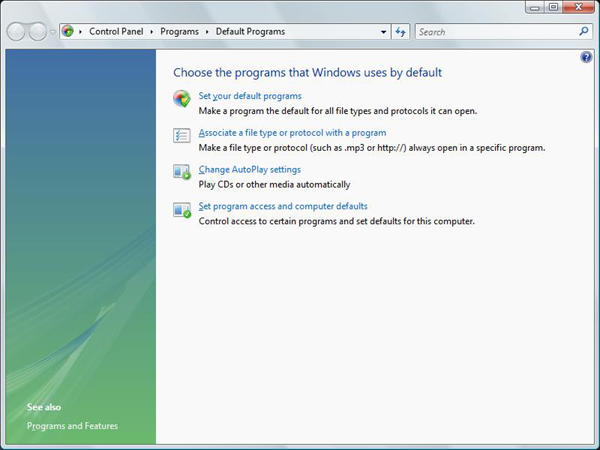
Saat pengguna memilih opsi Atur program default Anda , jendela berikut muncul. Pengguna dapat menggunakan halaman ini untuk menetapkan program default untuk semua tipe file dan protokol yang programnya mungkin default. Seperti yang ditunjukkan dalam ilustrasi berikut, semua program terdaftar dan ikon program muncul di kotak Program di sebelah kiri.
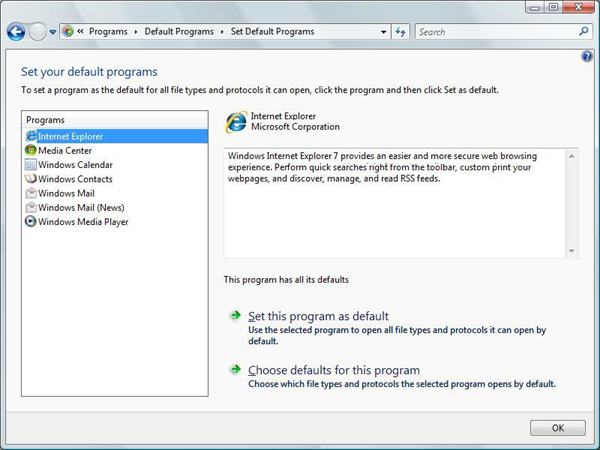
Ketika pengguna memilih program dari daftar, ikon program dan penyedia ditampilkan. Jika URL disematkan dalam sertifikat yang ditandatangani secara digital program, program juga dapat menampilkan URL. Program yang tidak ditandatangani secara digital tidak dapat menampilkan URL.
Teks deskriptif, yang disediakan oleh program selama pendaftaran, juga ditampilkan. Teks ini diperlukan. Di bawah kotak deskripsi adalah indikasi berapa banyak default yang saat ini ditetapkan program dari jumlah penuh yang didaftarkan untuk ditangani.
Untuk menetapkan atau memulihkan program sebagai default untuk semua file dan protokol yang terdaftar, pengguna mengklik opsi Atur program ini sebagai default .
Untuk menetapkan tipe file dan protokol individual ke program, pengguna mengklik opsi Pilih default untuk program ini , yang menampilkan atur asosiasi untuk jendela program seperti yang ada dalam ilustrasi berikut.
Catatan
Kami sarankan Anda memanggil Atur asosiasi untuk program dengan menggunakan IApplicationAssociationRegistrationUI::LaunchAdvancedAssociationUI.
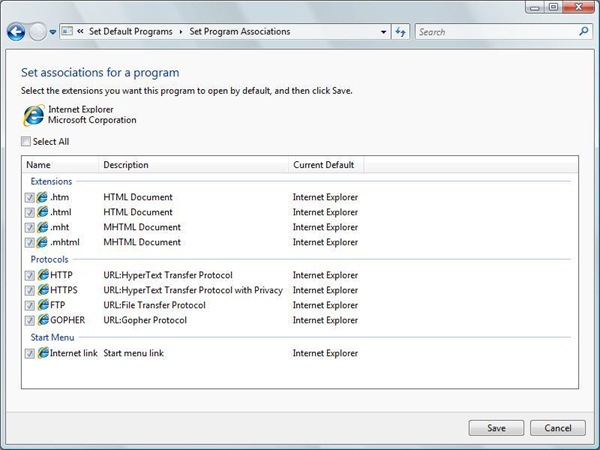
Praktik Terbaik untuk Menggunakan Program Default
Bagian ini menyediakan panduan praktik terbaik untuk menggunakan Program Default saat Anda mendaftarkan aplikasi. Ini juga menawarkan saran desain untuk membuat aplikasi yang memberi pengguna fungsionalitas Program Default yang optimal.
Selama Penginstalan
Selain prosedur penginstalan yang biasanya dipraktikkan di bawah Windows XP, aplikasi berbasis Windows Vista atau yang lebih baru harus mendaftar dengan fitur Program Default untuk memanfaatkan fungsionalitasnya.
Lakukan urutan langkah-langkah berikut selama penginstalan. Langkah 1-3 cocok dengan langkah-langkah yang digunakan di Windows XP; langkah 4 baru di Windows Vista.
- Instal file biner yang diperlukan.
- Tulis ProgID ke HKEY_LOCAL_MACHINE. Perhatikan bahwa aplikasi harus membuat ProgID khusus aplikasi untuk asosiasi mereka.
- Daftarkan aplikasi dengan Program Default seperti yang dijelaskan sebelumnya dalam Mendaftarkan Aplikasi untuk Digunakan dengan Program Default.
Setelah Penginstalan
Bagian ini membahas bagaimana permintaan aplikasi harus terlebih dahulu menyajikan opsi defaultnya kepada setiap pengguna. Ini juga membahas bagaimana aplikasi dapat memantau statusnya sebagai default untuk kemungkinan asosiasi dan protokolnya.
Pengalaman Eksekusi Pertama
Ketika aplikasi dijalankan oleh pengguna untuk pertama kalinya, disarankan agar UI tampilan aplikasi kepada pengguna yang biasanya menyertakan dua pilihan ini:
- Terima pengaturan aplikasi default. Opsi ini dipilih untuk Anda secara default.
- Sesuaikan pengaturan aplikasi default.
Sebelum Windows 8, jika pengguna menerima pengaturan default, aplikasi Anda memanggil IApplicationAssociationRegistration::SetAppAsDefaultAll, yang mengonversi semua asosiasi tingkat komputer yang dideklarasikan selama penginstalan ke pengaturan per pengguna untuk pengguna tersebut.
Jika pengguna memutuskan untuk menyesuaikan pengaturan, aplikasi Anda memanggil IApplicationAssociationRegistrationUI::LaunchAdvancedAssociationUI untuk menampilkan UI asosiasi file. Ilustrasi berikut menunjukkan jendela ini untuk pemutar media Litware fiktif.
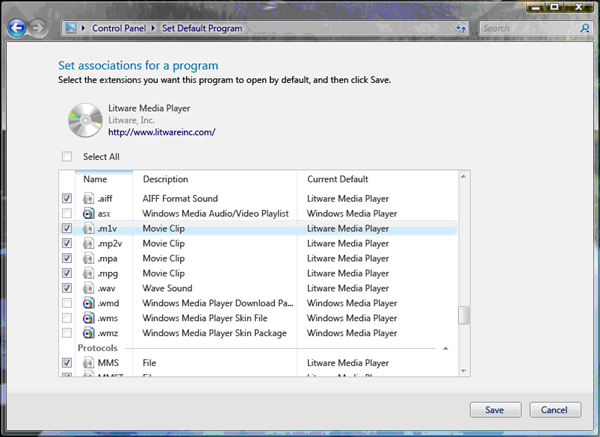
Jendela asosiasi file menunjukkan default bahwa aplikasi terdaftar dan juga menunjukkan default saat ini untuk ekstensi dan protokol lain. Setelah pengguna selesai menyesuaikan default mereka, mereka mengklik tombol Simpan untuk menerapkan perubahan. Jika pengguna mengklik Batal, jendela ditutup tanpa menyimpan perubahan.
Anda harus menggunakan UI ini untuk aplikasi Anda alih-alih membuat UI Anda sendiri. Dengan demikian, Anda menyimpan sumber daya yang sebelumnya diperlukan untuk mengembangkan UI asosiasi file. Anda juga menjamin bahwa asosiasi disimpan dengan benar.
Atur Aplikasi untuk Memeriksa Apakah Itu Default
Catatan
Ini tidak lagi didukung pada Windows 8.
Aplikasi biasanya memeriksa apakah aplikasi ditetapkan sebagai default saat dijalankan. Atur aplikasi Anda untuk melakukan pemeriksaan ini dengan memanggil IApplicationAssociationRegistration::QueryAppIsDefault atau IApplicationAssociationRegistration::QueryAppIsDefaultAll.
Jika aplikasi menentukan bahwa itu bukan default, aplikasi dapat menyajikan UI yang bertanya kepada pengguna apakah akan menerima situasi saat ini atau menjadikan aplikasi sebagai default. Selalu sertakan kotak centang di UI ini yang dipilih secara default dan yang menyajikan opsi untuk tidak diminta lagi.
Catatan
Pilihan default harus didorong pengguna. Aplikasi tidak boleh mengklaim kembali default tanpa meminta pengguna.
Ilustrasi berikut ini memperlihatkan contoh kotak dialog.
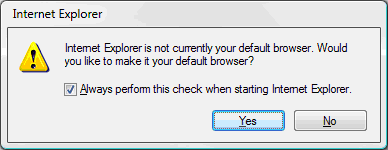
Sumber Daya Tambahan
Topik terkait
Saran dan Komentar
Segera hadir: Sepanjang tahun 2024 kami akan menghentikan penggunaan GitHub Issues sebagai mekanisme umpan balik untuk konten dan menggantinya dengan sistem umpan balik baru. Untuk mengetahui informasi selengkapnya, lihat: https://aka.ms/ContentUserFeedback.
Kirim dan lihat umpan balik untuk